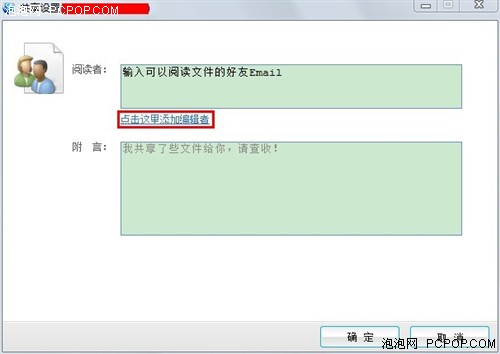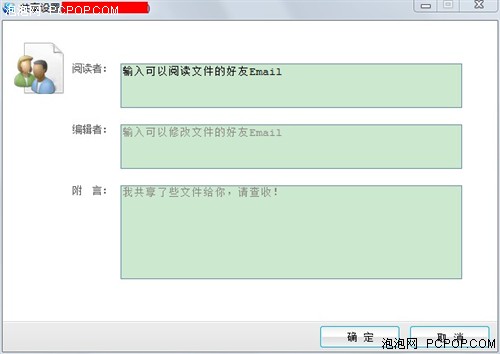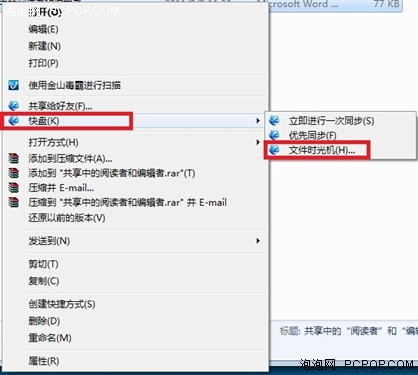快盘共享中的“阅读者”和“编辑者”
泡泡网软件频道9月1日 常使用快盘共享文件的朋友想必一定注意到在共享的对话框中除了“阅读者”还有一个“添加编辑者”的选项吧,可大家使用过这个功能吗?在快盘的共享功能里,阅读者和编辑者有什么区别呢?在这里小编就为大家详细讲解一番。
一、阅读者
阅读者的概念类似于一般的共享,当有好的资源和文件要与朋友共享时,只需在阅读者一栏输入好友的Email地址即可。你也可以同时输入多个好友的Email地址并用分号间隔,这样就可以一次性将一个文件共享给多个好友了。输入完地址,单击确定,你的朋友就能在自己电脑的快盘里接收并下载这个文件了。
二、编辑者
“编辑者”可谓快盘共享的一项神奇功能,通过它可以轻松实现远程协同办公。假设这样一种情况,你和公司的同事要共同完成一个项目,同一个文件很多人要使用和修改,怎样做工作效率才最高呢?
1、用U盘拷贝——办公室之间来回跑,这里还没拷完,那里又急着要,时间白白浪费;
2、用聊天软件传送——修改的多,版本也多,你传过来他传过去,是替换还是另存?
这时候不妨试试快盘共享中的“编辑者”功能,只需在共享对话框里单击添加编辑者,就可以在新出现的“编辑者”一栏中添加Email地址了,与“阅读者”不同的是,“编辑者”可以修改你共享的文件,而且“编辑者”在修改完成后,保存退出后,你就可以在第一时间看到“编辑者”修改后的文章了。
没错,当你的同事作为编辑者接受到这个文件,并对其中内容进行添加修改,修改完成保存退出后,快盘就会自动将这些变动同步到你的电脑中,如果同时存在多个“编辑者”,那么所有“编辑者”本地快盘中的该文件都将是一致的(但为了防止文件冲突的情况,在一个“编辑者”修改完成后,保存退出后,其他人才能对这个稿件再次进行修改)。这样,同一个项目文件一旦有新的内容或新的改动,所有同事都能第一时间在自己的电脑中看到,再也不需要U盘或聊天软件互相传递了,办公效率大大提高。
当然,如果对某个修改的内容不满意,还可以通过右击文件,在“快盘”菜单中选择“文件时光机”,找回修改之前的版本,从而避免因修改不当造成的尴尬局面。
总结:快盘共享中的“阅读者”和“编辑者”相当于两个不同的权限,“编辑者”较“阅读者”权限较高,因为他可以修改共享文件,并且与分享者及其他“编辑者”保持同步。同一个文件你可以根据实际情况给不同的朋友设置不同的权限,不仅可以提供办公效率,还可以减少不必要的麻烦。赶紧推荐你的朋友和同事都来使用吧!■
最新热点推荐:
关注我们